笔记本电脑上怎么看wifi密码
更新时间:2024-05-10 09:53:58作者:yang
在日常生活中,我们经常会连接各种WiFi网络来上网,但是有时候我们可能会忘记已经连接的WiFi密码,如何在笔记本电脑上查看已经连接的WiFi密码呢?今天我们就来分享一下几种简单的方法来帮助你找回已连接WiFi的密码。无论是通过网络设置、命令提示符还是第三方软件,都可以轻松地找回WiFi密码。让我们一起来看看吧!
具体步骤:
1.打开笔记本电脑,打开WLAN,连接到已有的无线网络。
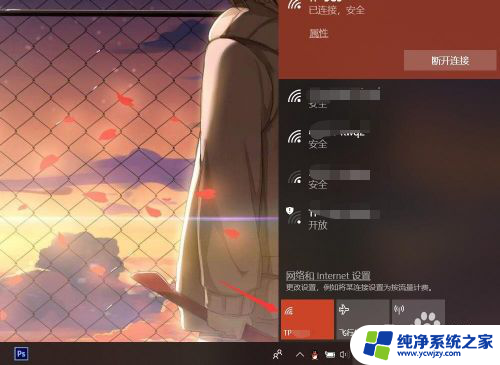
2.按下电脑键盘上的win键,进入开始界面,点击左侧齿轮进入【设置】。
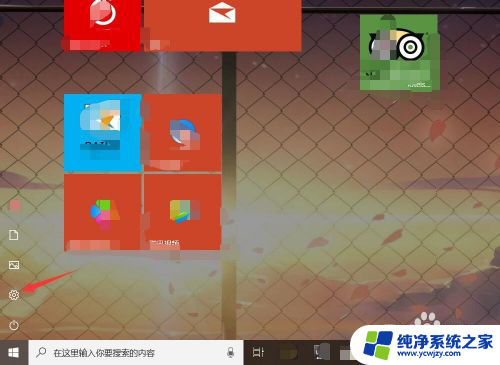
3.在设置界面,进入【网络和Internet】选项。
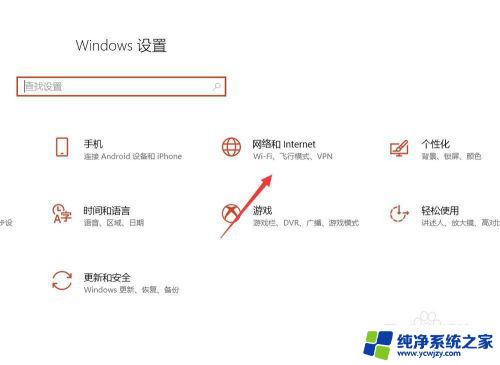
4.在网络和Internet界面,选中状态选项。并点击进入【网络和共享中心】。
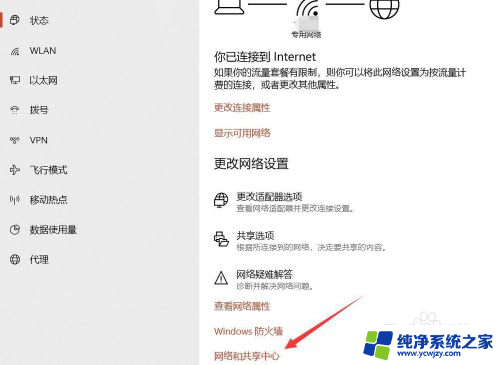
5.在网络和共享中心界面,点击WLAN连接的无线WiFi网络。
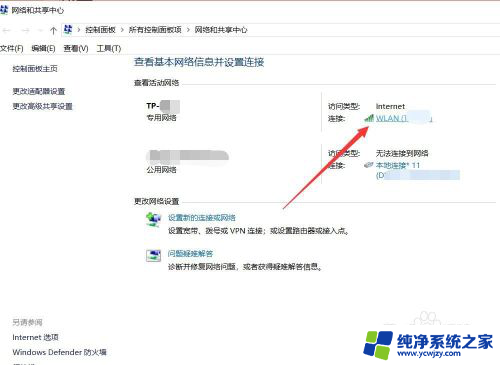
6.在WLAN窗口,可查看连接属性,点击【无线属性】。
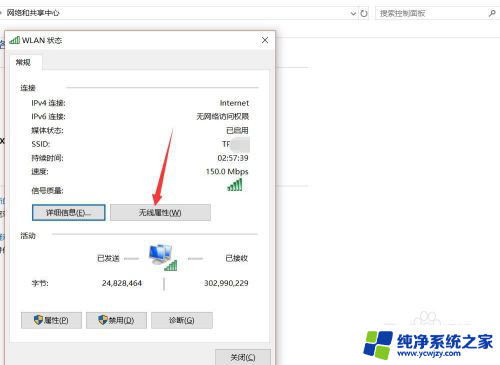
7.在无线网络属性面板,切换上方连接选项至【安全】。
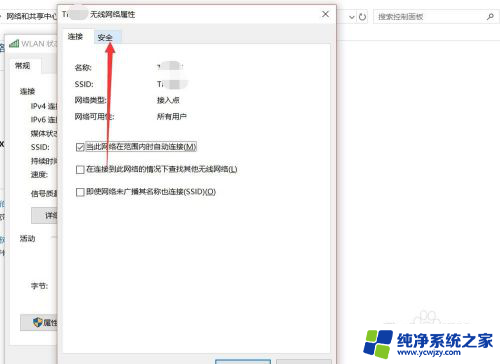
8.点击勾选下方【显示字符】,即可查看该无线网络密码详情。
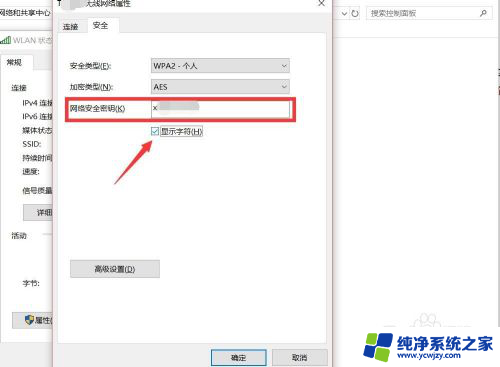
以上就是笔记本电脑上如何查看Wi-Fi密码的全部内容,如果你也遇到了同样的情况,可以参照我的方法来处理,希望对大家有所帮助。
- 上一篇: 打印机打印黑白色
- 下一篇: 电脑界面显示不全怎么办
笔记本电脑上怎么看wifi密码相关教程
- 笔记本上wifi密码怎么看密码
- 笔记本能看wifi密码吗 笔记本忘记WiFi密码怎么办
- 笔记本上怎么查看wifi密码 笔记本电脑如何查看已连接WiFi密码
- 如何查看笔记本wifi密码 怎样在笔记本电脑上查看已连接WiFi的密码
- 怎么在笔记本上查看wifi密码
- 电脑怎么查看已连接的wifi密码 在笔记本电脑上怎样查看已连接WiFi的密码
- 笔记本连接的wifi怎么看密码是多少 在笔记本上如何查看已连接wifi的密码
- 电脑已连接的wifi怎么查看密码 如何在笔记本电脑上查看已连接WiFi的密码
- 如何从电脑上看到wifi密码 笔记本电脑如何查看已连接WiFi密码
- 如何在电脑查看wifi密码 如何在笔记本电脑上查看已连接WiFi密码
- 如何删除桌面上的小艺建议
- 为什么连接不上airpods
- 小米平板怎么连接电容笔
- 如何看电脑是百兆网卡还是千兆网卡
- 省电模式关闭
- 电脑右下角字体图标不见了
电脑教程推荐
win10系统推荐